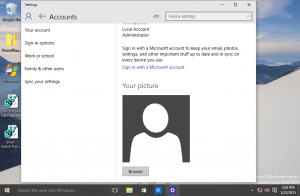अब आप विंगेट विंडोज पैकेज मैनेजर का उपयोग करके ऐप्स को अनइंस्टॉल कर सकते हैं
कुछ दिन पहले, विंडोज पैकेज मैनेजर टीम का एक सदस्य की घोषणा की विंगेट का नया वर्जन 0.2.10191 यूजर्स को ऐप्स अनइंस्टॉल करने की सुविधा देगा। विंडोज पैकेज मैनेजर का अपडेटेड वर्जन अब माइक्रोसॉफ्ट स्टोर में उपलब्ध है।
विज्ञापन
विंडोज पैकेज मैनेजर (जिसे विंगेट के रूप में भी जाना जाता है) विंडोज 10 पर ऐप्स इंस्टॉल करने और प्रबंधित करने के लिए एक कमांड-लाइन आधारित उपयोगिता है। इस विंगेट टूल के पीछे उपयोगकर्ता का समय बचाना है। प्रत्येक ऐप के लिए सेटअप विजार्ड में बटन क्लिक करने के बजाय, उपयोगकर्ता एक स्क्रिप्ट उत्पन्न और चला सकता है जो सभी काम करता है।
आप सरल कमांड का उपयोग करके ऐप्स को त्वरित रूप से इंस्टॉल करने के लिए विंडोज पैकेज मैनेजर का उपयोग कर सकते हैं, जैसे कि विंगेट माइक्रोसॉफ्ट स्थापित करें। पावर टॉयज. विंगेट स्वचालित रूप से आपके लिए सभी काम करता है। यह गिटहब पर फाइलों का पता लगाता है, डाउनलोड करता है और उन्हें स्थापित करता है।
इसकी पिछली रिलीज़ ने कमांड लाइन विकल्पों का उपयोग करके ऐप्स इंस्टॉल करने की अनुमति दी थी, लेकिन पैकेज की स्थापना रद्द करना था संभव नहीं है, और अंतर्निहित विंडोज टूल्स का उपयोग करना आवश्यक है, जैसे कि कंट्रोल पैनल, स्टार्ट मेनू ऐप सूची, या
समायोजन. यह आखिरकार बदल गया है।WinGet के साथ ऐप्स अनइंस्टॉल करें
v0.2.10191 के रिलीज के साथ, आप समान कमांड वाले ऐप्स को अनइंस्टॉल कर सकते हैं। उदाहरण के लिए, विंगेट अनइंस्टॉल "गूगल क्रोम". वर्तमान में, विंडोज़ पैकेज मैनेजर के साथ ऐप्स को अनइंस्टॉल करना एक प्रायोगिक विशेषता है। इसे सक्षम करने के लिए, विंगेट सेटिंग्स JSON फ़ाइल खोलें (आप इसे %LOCALAPPDATA%\Packages\Microsoft. DesktopAppInstaller_8wekyb3d8bbwe\LocalState) और निम्नलिखित जोड़ें:
"प्रयोगात्मक विशेषताएं": { "अनइंस्टॉल करें": सत्य},
इसके बाद आप विंगेट वाले ऐप्स को अनइंस्टॉल कर पाएंगे। यहां बताया गया है कि यह प्रक्रिया कैसी दिखती है:

जहां आप विंगेट प्राप्त कर सकते हैं
आप इसे माइक्रोसॉफ्ट स्टोर से डाउनलोड कर सकते हैं यह लिंक. यदि आपके पीसी पर पहले से ही विंडोज पैकेज मैनेजर स्थापित है, तो माइक्रोसॉफ्ट स्टोर पर जाएं, और अद्यतन के लिए जाँच ऐप इंस्टॉलर के लिए। वैकल्पिक रूप से, विंडोज पैकेज मैनेजर इसके से मैनुअल इंस्टॉलेशन के लिए उपलब्ध है आधिकारिक गिटहब भंडार.
अधिक उपयोगकर्ता-अनुकूल UI वाले तृतीय-पक्ष टूल भी हैं, जैसे Wininstall.app. बाद वाला त्वरित बल्क इंस्टॉलेशन के लिए ऐप्स की प्री-सेट सूचियों के साथ विशेष पैक प्रदान करता है। आप अपनी विशिष्ट आवश्यकताओं के अनुसार एक कस्टम सेट भी बना सकते हैं।
यह उल्लेखनीय है कि माइक्रोसॉफ्ट स्टोर से विंडोज पैकेज मैनेजर वर्तमान में विंडोज 10 के स्थिर संस्करणों पर काम नहीं करता है। इस ऐप का उपयोग करने के लिए, आपको विंडोज 10 का नवीनतम इनसाइडर प्रीव्यू रिलीज डाउनलोड करना होगा। वैकल्पिक रूप से, आप आधिकारिक GitHub रिपॉजिटरी से मैन्युअल इंस्टॉलेशन का विकल्प चुन सकते हैं जिसके लिए विंडोज 10 संस्करण 1709 या बाद के संस्करण (बिल्ड 16299 और नए) की आवश्यकता होती है।